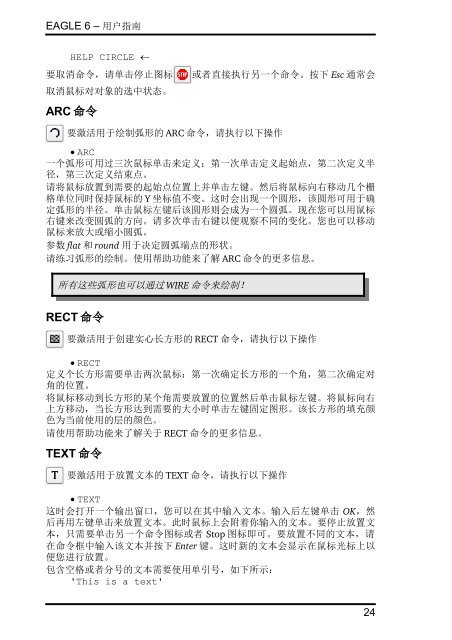EAGLE - Cadsoft
EAGLE - Cadsoft
EAGLE - Cadsoft
Create successful ePaper yourself
Turn your PDF publications into a flip-book with our unique Google optimized e-Paper software.
<strong>EAGLE</strong> 6 – 用户指南<br />
HELP CIRCLE �<br />
要取消命令,请单击停止图标 或者直接执行另一个命令。按下 Esc 通常会<br />
取消鼠标对对象的选中状态。<br />
ARC 命令<br />
要激活用于绘制弧形的 ARC 命令,请执行以下操作<br />
� ARC<br />
一个弧形可用过三次鼠标单击来定义:第一次单击定义起始点,第二次定义半<br />
径,第三次定义结束点。<br />
请将鼠标放置到需要的起始点位置上并单击左键。然后将鼠标向右移动几个栅<br />
格单位同时保持鼠标的 Y 坐标值不变。这时会出现一个圆形,该圆形可用于确<br />
定弧形的半径。单击鼠标左键后该圆形则会成为一个圆弧。现在您可以用鼠标<br />
右键来改变圆弧的方向。请多次单击右键以便观察不同的变化。您也可以移动<br />
鼠标来放大或缩小圆弧。<br />
参数 flat 和 round 用于决定圆弧端点的形状。<br />
请练习弧形的绘制。使用帮助功能来了解 ARC 命令的更多信息。<br />
所有这些弧形也可以通过 WIRE 命令来绘制!<br />
RECT 命令<br />
要激活用于创建实心长方形的 RECT 命令,请执行以下操作<br />
� RECT<br />
定义个长方形需要单击两次鼠标:第一次确定长方形的一个角,第二次确定对<br />
角的位置。<br />
将鼠标移动到长方形的某个角需要放置的位置然后单击鼠标左键。将鼠标向右<br />
上方移动,当长方形达到需要的大小时单击左键固定图形。该长方形的填充颜<br />
色为当前使用的层的颜色。<br />
请使用帮助功能来了解关于 RECT 命令的更多信息。<br />
TEXT 命令<br />
要激活用于放置文本的 TEXT 命令,请执行以下操作<br />
� TEXT<br />
这时会打开一个输出窗口,您可以在其中输入文本。输入后左键单击 OK,然<br />
后再用左键单击来放置文本。此时鼠标上会附着你输入的文本。要停止放置文<br />
本,只需要单击另一个命令图标或者 Stop 图标即可。要放置不同的文本,请<br />
在命令框中输入该文本并按下 Enter 键。这时新的文本会显示在鼠标光标上以<br />
便您进行放置。<br />
包含空格或者分号的文本需要使用单引号,如下所示:<br />
'This is a text'<br />
24